Kako odpreti nadzorno ploščo Windows
- 3021
- 623
- Miss Sherman Lind
Zapišete v navodila: "Odprite nadzorno ploščo, izberite programski element in komponente", po kateri se izkaže, da vsi uporabniki ne vedo, kako odpreti nadzorno ploščo in ta element ni vedno prisoten. Izpolnite vrzel.
V tem priročniku - 5 načinov za vstop na nadzorno ploščo Windows 10 in Windows 8.1, od katerih delajo v sistemu Windows 7. In hkrati video z prikazom teh metod na koncu. Ločena navodila: Kako odpreti nadzorno ploščo Windows 10.
OPOMBA: Upoštevajte, da je v veliki večini člankov (tako tukaj in na drugih spletnih mestih), ko je na nadzorni plošči navedeno neko točko, vključen v vrsto "ikone", medtem ko je privzeto vrsta "kategorije" vključeno v Windows. Priporočam, da to upoštevate in takoj preklopite na ikone (v polju "Pogled" na desni strani na nadzorni plošči).
![]()
Nadzorno ploščo odpremo prek "Izvajanje"
Pogovorno okno "Izvajanje" je prisotno v vseh zadnjih različicah Windows OS in ga povzroča kombinacija ključev Win+R (kjer je zmaga - OS Emblem).
Preko "Execute" lahko zaženete karkoli, vključno z nadzorno ploščo.
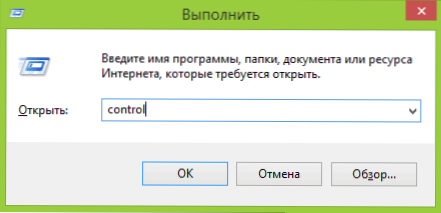
Za to samo vnesite besedo Nadzor V polju vhoda in pritisnite gumb V redu ali vnesite tipko.
Mimogrede, če ste iz nekega razloga morali odpreti nadzorno ploščo skozi ukazno vrstico, v njej lahko samo napišete Nadzor In pritisnite Enter.
Obstaja še ena ekipa, s katero lahko vstopite na nadzorno ploščo s pomočjo "Execute" ali prek ukazne vrstice: Explorer Shell: ControlPanelFolder

Hiter vhod na nadzorno ploščo Windows 10 in Windows 8.1
Posodobitev: V različicah Windows 10 je nadzorna plošča izginila iz menija Win+X, vendar jo je mogoče vrniti: Kako vrniti nadzorno ploščo v kontekst Windows 10 Start.
V sistemu Windows 8.1 in Windows 10 Na nadzorni plošči lahko pridete dobesedno en ali dva klika. Za to:
- Pritisnite tipke Win+X ali kliknite z desnim gumbom miške s gumbom "Start".
- V meniju, ki se bo prikazal, izberite element "Nadzorna plošča".
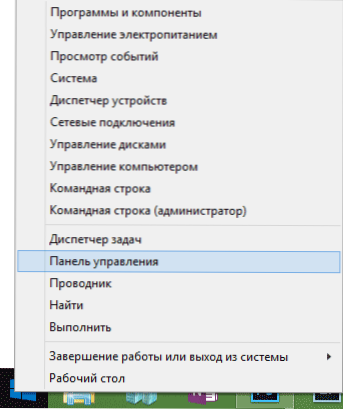
Vendar v sistemu Windows 7 to lahko storite nič manj hitro - želeni element je prisoten v običajnem privzetem meniju "Start".
Uporabljamo iskanje
Eden najbolj razumnih načinov za zagon nečesa, za kar ne veste, kako se odpira v sistemu Windows - uporabljate vgrajene -iskalne funkcije.
V sistemu Windows 10 je iskalno polje privzeto narejeno v opravilni vrstici. V sistemu Windows 8.1 lahko pritisnete tipke Win+S ali pa samo začnete tipkati besedilo, ko je na začetnem zaslonu (z aplikacijami ploščic). In v sistemu Windows 7 je takšno polje prisotno v meniju "Start".

Če šele začnete klicati "Nadzorna plošča", boste v rezultatih iskanja hitro videli želeno točko in jo lahko zaženete tako, da preprosto kliknete.
Poleg tega pri uporabi te metode v sistemu Windows 8.1 in 10, lahko kliknete desni gumb na najdeni nadzorni plošči in za hitro zagon v prihodnosti izberete "Popravite na opravilno vrstico".
Opažam, da je v nekaterih predhodnih sklopih sistema Windows, pa tudi v nekaterih drugih primerih (na primer po neodvisni namestitvi jezikovnega paketa) nadzorna plošča nameščena samo za vnos "nadzorne plošče".
Ustvarjanje etikete za zagon
Če pogosto potrebujete dostop do nadzorne plošče, potem lahko preprosto ustvarite bližnjico, da jo zaženete ročno. Če želite to narediti, kliknite desni gumb miške na namizju (ali v kateri koli mapi), izberite "Ustvari" - "Oznaka".
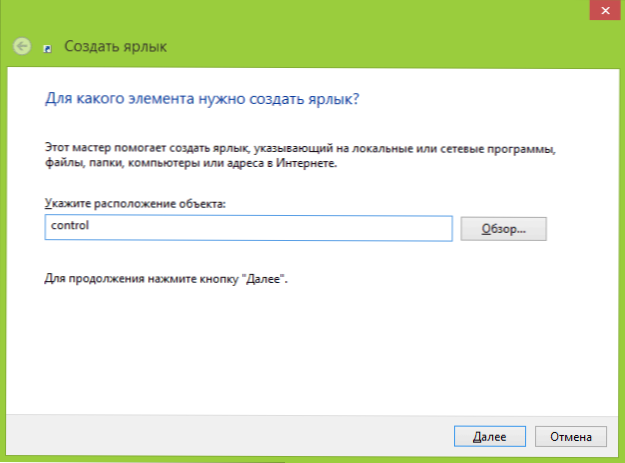
Po tem v polju "Označite lokacijo predmeta" vnesite eno od naslednjih možnosti:
- Nadzor
- Explorer Shell: ControlPanelFolder
Kliknite »Naprej« in vnesite želeno prikazano ime nalepke. V prihodnosti lahko prek lastnosti etikete po želji spremenite tudi ikono.
Vroče tipke za odpiranje nadzorne plošče
Windows privzeto ne ponuja kombinacije vročih tipk, da bi odprli nadzorno ploščo, vendar jo lahko ustvarite, tudi brez uporabe dodatnih programov.
Če želite to narediti, sledite naslednjim dejanjem:
- Ustvari bližnjico, kot je opisano v prejšnjem razdelku.
- Kliknite na etiketo z desnim gumbom miške, izberite element "Lastnosti".
- Kliknite v polju za hitro klicanje.
- Pritisnite želeno kombinacijo tipk (ne pozabite Ctrl+ Alt+ svojo tipko).
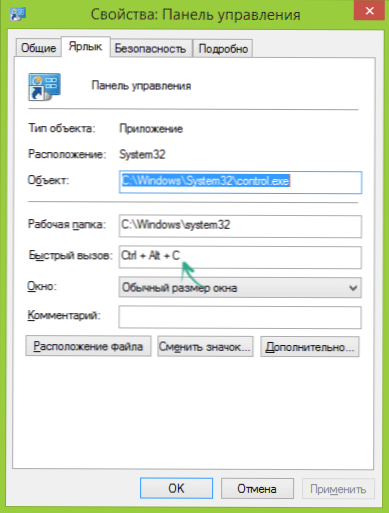
- Kliknite V redu.
Pripravljen, zdaj bo s pritiskom na izbrano kombinacijo zagnana nadzorna plošča (samo ne odstranite etikete).
Video - Kako odpreti nadzorno ploščo
In končno, video navodilo za zagon nadzorne plošče, ki prikazuje vse zgornje metode.
Upam, da so bile te informacije koristne za uporabnike novincev in hkrati so pomagale videti, da je skoraj vse v oknih mogoče narediti daleč na več kot en način.

